- Варианты подключения колонки к телефону
- 1. Проводное подключение
- 2. Bluetooth подключение
- 3. Wi-Fi подключение
- Bluetooth-подключение колонки к телефону
- Шаг 1: Проверьте совместимость
- Шаг 2: Включите Bluetooth на телефоне и колонке
- Шаг 3: Сопряжение устройств
- Шаг 4: Настройте воспроизведение звука
- Проводное подключение колонки к телефону через аудио кабель
- Шаг 1: Определите тип аудио кабеля
- Шаг 2: Подключите аудио кабель к колонке и телефону
- Шаг 3: Установите звук на колонке
- Wireless-подключение колонки к телефону через Wi-Fi
- Подключение колонки к телефону с использованием NFC-технологии
- USB-подключение колонки к телефону
- 1. Подготовка кабеля
- 2. Включение колонки и телефона
- 3. Подключение кабеля
- 4. Разрешение подключения
- 5. Настройка звука
- Подключение колонки к телефону посредством AirPlay
- Подключение колонки к телефону с помощью AUX-кабеля
- Шаг 1: Подготовка к подключению
- Шаг 2: Подключение кабеля
- Шаг 3: Настройка звука
Мобильные устройства стали неотъемлемой частью нашей жизни, и многие из нас любят слушать музыку через свои смартфоны. Однако встроенные динамики в телефонах зачастую не обеспечивают достаточно громкого или качественного звука. Если вы хотите насладиться музыкой в хорошем качестве и поделиться ею с друзьями, то подключение внешней колонки к вашему телефону может быть отличным решением.
Сегодня существует множество вариантов колонок, которые могут быть подключены к мобильным устройствам. В зависимости от ваших предпочтений и бюджета, вы можете выбрать Bluetooth-колонку, которая поддерживает беспроводное подключение, или вариант с проводным подключением через аудиоразъем (AUX). В любом случае, подключение колонки к телефону – простая и быстрая процедура.
Один из самых распространенных способов подключения колонки к телефону – через Bluetooth. Для этого вам понадобится включить Bluetooth на своем телефоне и на колонке, а затем провести сопряжение устройств. В случае, если вы хотите использовать колонку с проводным подключением, вам понадобится специальный аудиокабель с двумя разъемами mini-jack. Ваш телефон должен иметь разъем для наушников.
Варианты подключения колонки к телефону
Если вы хотите усилить звук на своем телефоне, можно подключить внешнюю колонку. Для этого существует несколько способов подключения:
1. Проводное подключение
Самый простой способ подключения колонки к телефону — использование аудио-кабеля. Обычно это 3,5 мм разъем, который есть как в большинстве телефонов, так и в колонках. Просто подключите один конец к телефону, а другой — к колонке, и звук будет передаваться по проводной связи.
2. Bluetooth подключение
Если у вашего телефона есть функция Bluetooth, вы можете подключить колонку без использования проводов. Просто включите Bluetooth на телефоне и на колонке, затем привяжите их друг к другу. После этого звук будет передаваться по беспроводному соединению.
Вы также можете использовать функцию NFC (Near Field Communication), если она поддерживается вашим телефоном и колонкой. Просто прикоснитесь телефоном к колонке, и они автоматически подключатся друг к другу по Bluetooth.
3. Wi-Fi подключение
Некоторые колонки поддерживают подключение через Wi-Fi. В этом случае, вам нужно будет настроить Wi-Fi соединение на колонке и подключить ее к вашей Wi-Fi сети. После этого телефон может подключиться к колонке через вашу сеть Wi-Fi и передавать звук по Wi-Fi связи.
Примечание: Перед покупкой колонки убедитесь, что она совместима с вашим телефоном и поддерживает нужный способ подключения. Также обратите внимание на инструкцию по подключению, предоставленную производителем колонки.
| Способ подключения | Преимущества | Недостатки |
|---|---|---|
| Проводное подключение | — Простота использования — Низкая стоимость | — Неудобство использования — Ограниченная длина кабеля |
| Bluetooth подключение | — Беспроводное соединение — Мобильность | — Ограниченная дальность связи — Зависимость от заряда батареи |
| Wi-Fi подключение | — Беспроводное соединение — Высокое качество звука | — Необходимость в настройке Wi-Fi соединения |
Bluetooth-подключение колонки к телефону
Шаг 1: Проверьте совместимость
Убедитесь, что ваша колонка и телефон имеют встроенный модуль Bluetooth и поддерживают одну и ту же версию Bluetooth. Обычно эта информация указывается в технических характеристиках устройств.
Шаг 2: Включите Bluetooth на телефоне и колонке
На вашем телефоне откройте «Настройки» и найдите раздел «Bluetooth». Включите Bluetooth на телефоне. Затем повторите эту операцию на колонке, нажав соответствующую кнопку или переключатель.
Шаг 3: Сопряжение устройств
На телефоне найдите список доступных устройств Bluetooth и выберите свою колонку. Обычно она будет отображаться в списке как «Новое устройство» или иметь название, указанное на корпусе колонки. Подтвердите сопряжение на обоих устройствах.
Иногда требуется ввод пароля или PIN-кода для сопряжения устройств. Эту информацию можно найти в руководстве пользователя вашей колонки.
Шаг 4: Настройте воспроизведение звука
| Телефон | Колонка |
|---|---|
| iPhone | |
| Android | Выберите «Настройки» > «Подключения» > «Bluetooth» > выберите свою колонку > «Настройки» > «Включить звук». |
Теперь ваша колонка должна быть готова к использованию. Постарайтесь держать телефон и колонку ближе друг к другу для более стабильного соединения Bluetooth.
Не забудьте отключить Bluetooth, когда вы не используете колонку, чтобы сэкономить заряд батареи и предотвратить случайное подключение к другим устройствам.
Проводное подключение колонки к телефону через аудио кабель
Каким бы удивительным ни был звук на современных смартфонах, иногда мы все же хотим насладиться мощным звучанием большой колонки. И вот, чтобы соединить свою колонку со смартфоном, вам понадобится аудио кабель.
Шаг 1: Определите тип аудио кабеля
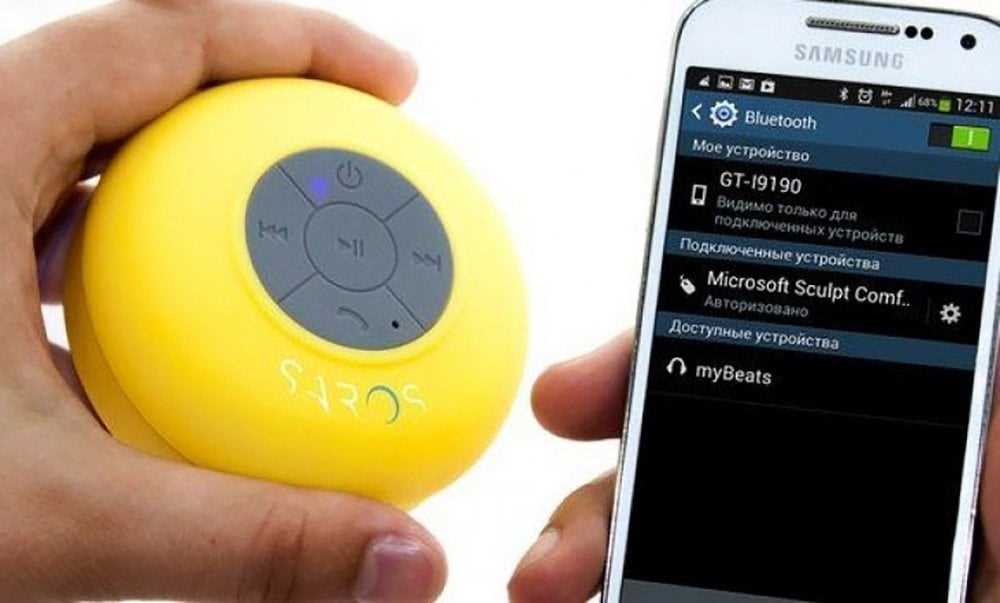
Прежде чем приступить к подключению, вам нужно узнать, какой тип аудио кабеля вам понадобится. Современные смартфоны обычно оборудованы разъемом 3,5 мм (mini jack), поэтому вам, скорее всего, понадобится аудио кабель с двумя 3,5 мм mini jack разъемами.
Шаг 2: Подключите аудио кабель к колонке и телефону

Подключите один конец аудио кабеля к разъему на колонке, а другой конец к разъему на вашем смартфоне. Убедитесь, что аудио кабель закреплен к разъемам крепко и надежно.
Шаг 3: Установите звук на колонке
После подключения аудио кабеля к колонке и телефону, вам может потребоваться настроить звук на самой колонке. Многие колонки имеют различные режимы звучания и уровни громкости, которые можно настроить по вашему выбору.
Теперь вы готовы наслаждаться мощным и качественным звуком своей колонки, подключенной к вашему смартфону! Не забывайте также контролировать уровень громкости на самом смартфоне, чтобы получить наилучший звуковой опыт.
Wireless-подключение колонки к телефону через Wi-Fi
У колонок с поддержкой Wi-Fi есть ряд значительных преимуществ перед проводными аналогами. Во-первых, это позволяет избежать лишних проводов и упрощает процесс подключения. Во-вторых, колонку можно разместить в любом месте комнаты без привязки к источнику звука.
Ниже приведены шаги для подключения колонки к телефону через Wi-Fi:
| Шаг 1: | Убедитесь, что колонка и телефон подключены к одной Wi-Fi-сети. |
| Шаг 2: | Установите специальное приложение, предоставленное производителем колонки, на свой телефон. |
| Шаг 3: | Откройте приложение и выполните инструкции для подключения. Обычно это включает ввод пароля Wi-Fi и выбор колонки из списка доступных устройств. |
| Шаг 4: | После успешного подключения телефона к колонке, вы сможете использовать ее для воспроизведения музыки, видео и других аудиофайлов. |
Когда колонка и телефон находятся в одной Wi-Fi-сети, они могут легко обмениваться данными без дополнительных проводов. Это позволяет вам наслаждаться высококачественным звуком без необходимости физического подключения телефона к колонке.
Если вы предпочитаете использовать колонку с другими устройствами, подключение через Wi-Fi может быть также предпочтительным вариантом. Оно обеспечивает более стабильное и надежное соединение, чем Bluetooth и может быть легко настроено для работы с различными устройствами.
Таким образом, подключение колонки к телефону через Wi-Fi — это простой и удобный способ наслаждаться качественным звуком без ограничений проводами.
Подключение колонки к телефону с использованием NFC-технологии
NFC-технология (Near Field Communication) позволяет устройствам обмениваться данными, когда они находятся близко друг к другу, на расстоянии не более пары сантиметров. Такая близость облегчает процесс подключения и исключает необходимость ввода пароля или пин-кода.
Для подключения колонки к телефону с помощью NFC-технологии, убедитесь, что на обоих устройствах включена NFC-функция. Обычно она находится в разделе «Настройки» или «Беспроводные сети».
- Включите NFC-функцию на телефоне и колонке.
- На телефоне откройте раздел «Настройки» и найдите раздел «Связь и подключения». В некоторых моделях телефона может быть прямая доступная функция NFC.
- Выберите «NFC» или «Беспроводные соединения». Возможно, потребуется включить NFC-функцию (если она выключена).
- На колонке также включите NFC-функцию. Обычно на ней есть отдельная кнопка или переключатель.
- Приложите телефон и колонку друг к другу так, чтобы NFC-антенны были близко. Обратите внимание на индикаторы подключения на обоих устройствах. В этот момент телефон обнаружит колонку автоматически и покажет уведомление о том, что устройства подключены.
Если подключение прошло успешно, звук с телефона будет воспроизводиться на колонке. Вы можете наслаждаться музыкой, фильмами и другими аудиофайлами, используя колонку вместо встроенных динамиков телефона. Кроме того, подключение колонки через NFC позволяет использовать ее в качестве громкой связи при проведении телефонных разговоров.
Подключение колонки к телефону с использованием NFC-технологии является простым и удобным способом расширить возможности использования телефона и получить качественный звук. Попробуйте эту технологию и наслаждайтесь комфортом и качеством звучания вашей колонки!
USB-подключение колонки к телефону

1. Подготовка кабеля

Для начала необходимо подготовить USB-кабель. Убедитесь, что у вас есть кабель с подходящим разъемом для вашей колонки и вашего телефона. Если у вас нет такого кабеля, приобретите его в магазине электроники или онлайн.
2. Включение колонки и телефона
Подключите колонку к источнику питания и включите ее. Затем включите ваш телефон.
3. Подключение кабеля
Возьмите USB-кабель и подключите его одним концом к разъему USB на колонке. Подключите другой конец к разъему USB на вашем телефоне. Обычно разъем USB находится на нижней или верхней стороне телефона.
4. Разрешение подключения
После подключения кабеля ваш телефон может попросить разрешить подключение. Если такое сообщение появится на экране, нажмите «Разрешить» или «ОК».
5. Настройка звука
Теперь вы можете настроить звук на колонке и на телефоне. Чтобы передавать звук на колонку, выберите ее в качестве аудиовыхода на вашем телефоне. Обычно это можно сделать в настройках или панели уведомлений телефона.
Готово! Теперь вы можете наслаждаться качественным звуком через колонку, подключенную к вашему телефону по USB.
Подключение колонки к телефону посредством AirPlay
Чтобы подключить колонку к телефону посредством AirPlay, следуйте этим шагам:
- Убедитесь, что ваша колонка и телефон находятся в одной Wi-Fi сети.
- На вашем телефоне откройте настройки и найдите раздел «Wi-Fi».
- Выберите Wi-Fi сеть, к которой подключена колонка.
- На колонке найдите кнопку или регулятор уровня громкости, которые отвечают за подключение по AirPlay. Нажмите их.
- На экране вашего телефона должен появиться список доступных устройств для подключения по AirPlay. Найдите свою колонку в списке и выберите ее.
После выполнения этих шагов, ваша колонка должна быть успешно подключена к телефону посредством AirPlay. Теперь вы можете наслаждаться качественным звуком ваших любимых композиций, передаваемых с телефона на колонку без проводов.
Подключение колонки к телефону с помощью AUX-кабеля
Если ваша колонка и ваш телефон имеют разъемы для подключения AUX-кабеля, вы можете легко подключить колонку к телефону, чтобы наслаждаться качественным звуком. Для этого вам понадобится AUX-кабель с двумя разъемами jack 3,5 мм.
Шаг 1: Подготовка к подключению

Перед тем как начать, убедитесь, что ваша колонка и ваш телефон заряжены. Это поможет избежать сбоев во время подключения и воспроизведения музыки.
Шаг 2: Подключение кабеля

Возьмите один конец AUX-кабеля и вставьте его в разъем для наушников на вашем телефоне. Затем возьмите другой конец кабеля и вставьте его в разъем на колонке. Убедитесь, что оба конца кабеля плотно вставлены в разъемы.
Если у вас есть возможность выбора разъема на колонке, используйте разъем «Line in» или «Auxiliary input». Они предназначены специально для подключения внешних устройств, таких как телефоны или плееры.
Шаг 3: Настройка звука
После подключения кабеля настройте громкость на колонке на средний уровень. Затем увеличьте громкость на телефоне до желаемого уровня. Вы можете использовать кнопки громкости на самом телефоне или на пульте управления колонкой (если есть).
Теперь ваша колонка подключена к телефону и готова к работе. Вы можете воспроизводить музыку, просматривать видео или играть игры, наслаждаясь качественным звуком.
| Плюсы | Минусы |
| Простота подключения | Ограниченная длина кабеля |
| Качественный звук | Нужен AUX-кабель |
Если вы не можете подключить колонку к телефону с помощью AUX-кабеля, попробуйте использовать другой способ подключения, такой как Bluetooth или USB.







